إنشاء كلمة مرور قوية باستخدام الأداة المساعدة Mac OS X Lion المضمنة

ربما سمعت عن خروقات لينكدين و last.fm الأمنية التي حدثت مؤخرًا. ناهيك عن آلاف المواقع التي تم اختراقها حتى الآن. لا شيء غير قادر على اختراق القرصنة. وعندما يحدث شيء من هذا القبيل ، يتم تسريب كلمات المرور.
اختيار كلمة مرور جيدة أمر ضروري. يمكن لمولِّد كلمات المرور الجيد أن يمنحك أفضل مزيج من الأحرف الأبجدية والرمزية ، مما يجعل كلمة مرور قوية. هناك مجموعة متنوعة من مولدات كلمة المرور ، ولكن لا يعرف الكثير من الناس أن هناك حقًا واحدًا مدمجًا في نظام Mac OS X Lion. تابع القراءة لمعرفة كيف يمكنك إنشاء كلمة مرور قوية دون أي تطبيق من جهة خارجية.
للقيام بذلك ، افتح تفضيلات النظام. اضغط على "المستخدمون والمجموعات".

انقر الآن على اسم حسابك ، وانقر على "تغيير كلمة المرور". قد تضطر أيضًا إلى النقر فوق القفل الموجود في الزاوية السفلية اليسرى ، وإدخال كلمة المرور قبل أن تتمكن من إجراء أي تغييرات.
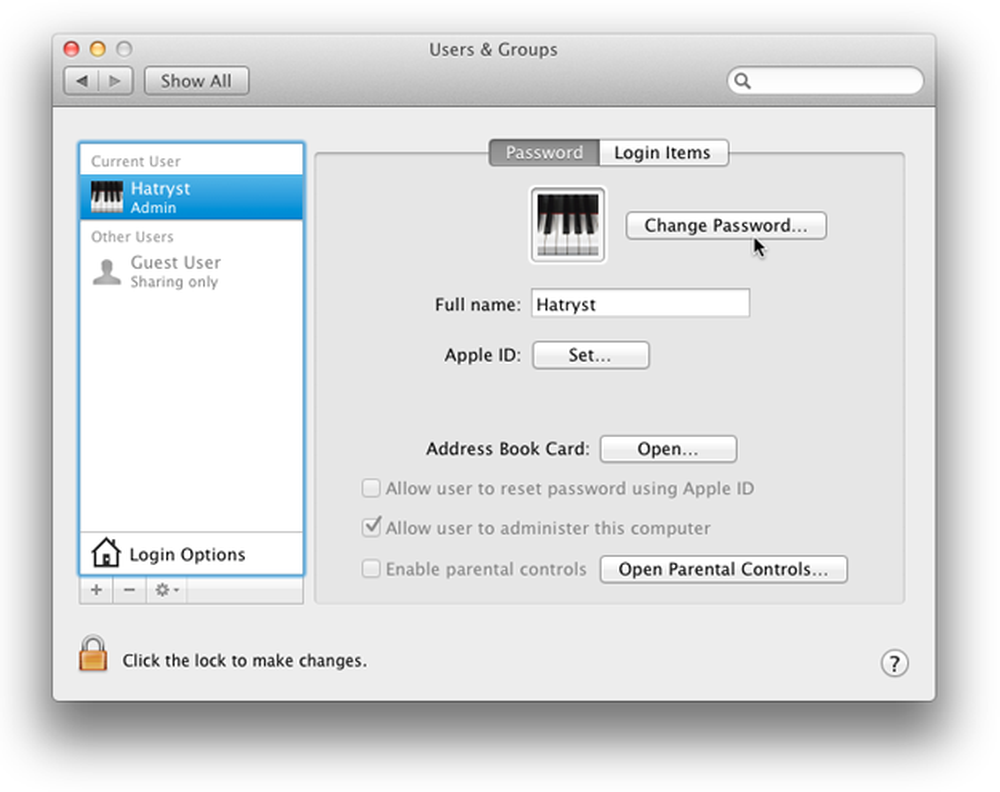
إذا كنت تريد تغيير كلمة مرور موجودة بالفعل ، فأدخل كلمة المرور الحالية في حقل "كلمة المرور القديمة". إذا لم تكن هناك كلمة مرور (أو إذا كنت لا تريد تغيير كلمة المرور وترغب فقط في معرفة كيفية عمل مولد كلمة المرور ، فاترك هذا الحقل فارغًا). بعد ذلك ، انظر إلى الزر الموجود أمام حقل "كلمة المرور الجديدة" (يبدو كمفتاح).

اضغط على هذا الزر ، وسيظهر مساعد كلمة المرور.

هنا يبدا المرح. يمكن لهذه الأداة إنشاء كلمة مرور استنادًا إلى بعض الخيارات المحددة. على سبيل المثال ، يمكنك أن تطلب منه إنشاء كلمة مرور لا تنسى أو أبجدية رقمية أو رقمية فقط أو عشوائية تمامًا أو حتى كلمة مرور متوافقة مع FIPS-181.

أولاً ، حدد مدى قوة كلمة المرور ، ثم اختر من مجموعة متنوعة من كلمات المرور التي سيتم إنشاؤها. على الرغم من أن الهدف من مساعد كلمة المرور هو إنشاء كلمة مرور للكمبيوتر نفسه ، ولكن يمكنك استخدام هذه الأداة لإنشاء كلمة مرور لأي من حساباتك على الإنترنت أيضًا. انقر فوق القائمة المنسدلة "Type" لتحديد نوع كلمة المرور التي ترغب في إنشائها. لنحاول إنشاء كلمة مرور أبجدية رقمية (أي تحتوي على أحرف وأرقام). استخدم شريط تمرير 'الطول' في الأسفل لضبط قوة كلمة المرور.

تتم الإشارة إلى قوة كلمة المرور من خلال "الجودة" ، والتي تتحول إلى اللون الأحمر إذا كانت كلمة المرور ضعيفة ، وأخضر إذا كانت كلمة مرور قوية (تعتمد على طول كلمة المرور أيضًا).

يمكنك الآن معرفة ما إذا كانت كلمة المرور التي تم إنشاؤها تتناسب مع احتياجاتك ، أو يمكنك النقر على القائمة المنسدلة "اقتراح" لمشاهدة المزيد من صيغ كلمات المرور المستندة إلى إعداداتك المحددة. تنطبق نفس الإعدادات على جميع أنواع كلمات المرور التي يمكن لهذه الأداة توليدها (لا يمكن تذكرها ، أبجدية رقمية ، رقمية ، إلخ.).

على الرغم من أن جودة كلمة المرور تعتمد على مدى سحب شريط التمرير ، فهي ليست قاعدة أساسية. على سبيل المثال ، إذا كنت تقوم بإنشاء كلمة مرور استنادًا إلى الأرقام فقط ، بغض النظر عن مدى سحب شريط التمرير ، فلن يظهر المؤشر أن كلمة المرور قوية بما فيه الكفاية. ذلك لأنك تحد من محتوى كلمة المرور إلى الأرقام فقط ، وكلمة المرور الرقمية سهلة الفك. عليك أن تفكر مثل هاكر أو رجل سيء. فكر في نوع كلمة المرور التي سيكون من الأسهل اختراقها ، وأيها سيكون صعباً.
لا يفضل بعض الأشخاص استخدام كلمة مرور تم إنشاؤها تلقائيًا (لأن كلمات المرور هذه يصعب تذكرها). ليس هناك أى مشكلة. يمكنك إنشاء كلمة المرور الخاصة بك ومعرفة مدى قوتها. ما عليك سوى اختيار "يدوي" من القائمة المنسدلة ، وإدخال كلمة المرور التي تريدها. سيوضح لك مؤشر القوة مدى قوة كلمة المرور أو ضعفها. إذا كانت كلمة المرور كلمة (أي كلمة تأتي في ذهنك) ، فإن قسم "النصائح" سيحذرك من أن كلمة المرور التي أدخلتها "في القاموس" ، وستبدو جودة كلمة المرور شديدة فقير (أي قوة منخفضة).

حتى لو حاولت أن تكون l33t الطفل وأدخل كلمة "L1k3 tH15" ، سيعترف بها القاموس (مما يعني أنه يمكن أيضًا تصدعها).

لا تتنازل عن كلمة المرور الخاصة بك ، فهذا هو مفتاح هويتك على الإنترنت. لماذا يهم ، كنت أسأل. كما هو مذكور في وقت سابق ، عليك التفكير كمفرق كلمة المرور. يجب ألا تكون كلمة المرور الخاصة بك قابلة للتشقق. يستخدم المتسللون برامج خاصة ، والتي تستخدم قوائم الكلمات (قاموس) لتحديد الكلمات أو العبارات في كلمة المرور ، وتسهل عملية كسر كلمة المرور. لذلك لا تستخدم كلمة مرور مع كلمات يمكن التعرف عليها بواسطة القاموس. فقط قم بخلط الكلمات ، وتجنب فصلها باستخدام واصلة أو أي رمز آخر ، وستصبح كلمة مرور قوية. يمكنك أيضًا إنشاء كلمات مرور قوية مثل هذه.

نعم ، هذه الأغنية المفضلة ، بالمناسبة!
لذلك ، باختصار ، لا ينصح باستخدام كلمة مرور أضعف. على الرغم من أنك تستطيع إنشاء كلمة مرور قوية وأن تكون راضيًا ، إلا أن ذلك ليس مفيدًا أيضًا. ربما كنت أتساءل لماذا هذا?
ذلك لأنك قد تنشئ كلمة مرور قوية باستخدام مولد كلمة مرور ، ولكن سيتعين عليك أيضًا حفظ كلمة المرور هذه!

الأخلاقية من القصة ، استخدم كلمة مرور متوسطة الحجم ، لا تنسى ، لكنها قوية. العب مع مساعد كلمة المرور وستتمكن من العثور على واحد يطابق احتياجاتك.
والآن ، دعونا نرى من لديه أقوى كلمة مرور. مشاركة كلمات المرور الخاصة بك في التعليقات (ناه ، مجرد مزاح!). أخبرنا ببعض النصائح والأفكار لإنشاء كلمة مرور قوية (سواء كنت تستخدم تطبيقًا لتوليد كلمة مرور تلقائيًا ، أو صياغة كلمة المرور الخاصة بك يدويًا). قبالة إلى قسم التعليقات.




